【thinkphp6.0+phpStudy+phpStorm新建项目】
thinkphp6.0+phpStudy+phpStorm新建项目
安装ThinkPHP6.0安装phpStudy安装phpStorm配置环境创建项目第一步:下载think框架生成项目目录第二步:在phpStudy创建网站
第三步:phpShorm 打开项目并配置环境其它文章
安装ThinkPHP6.0
点击这里
安装phpStudy
点击这里
1.打开phpStudy -> 软件管理 -> 安装php、apache、Mysql
2.点击php设置 安装xdebug
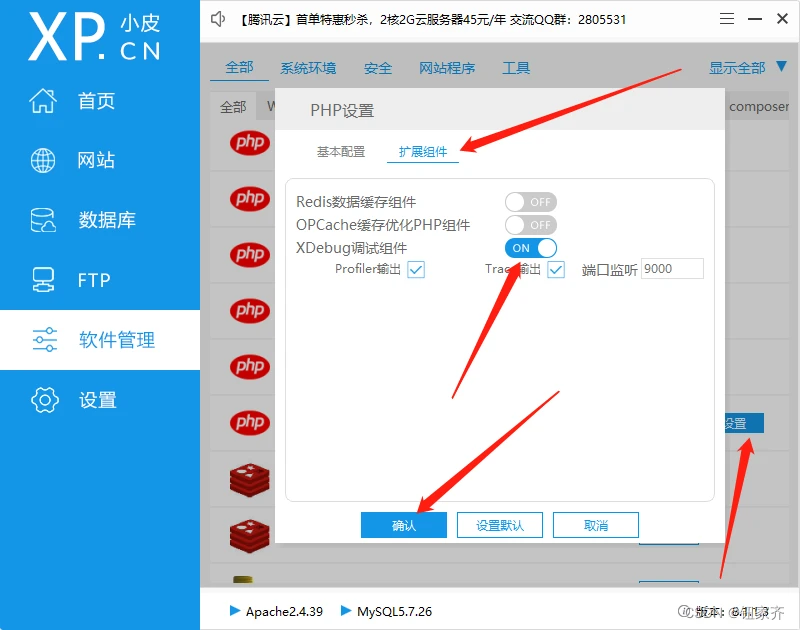
3.打开php.ini
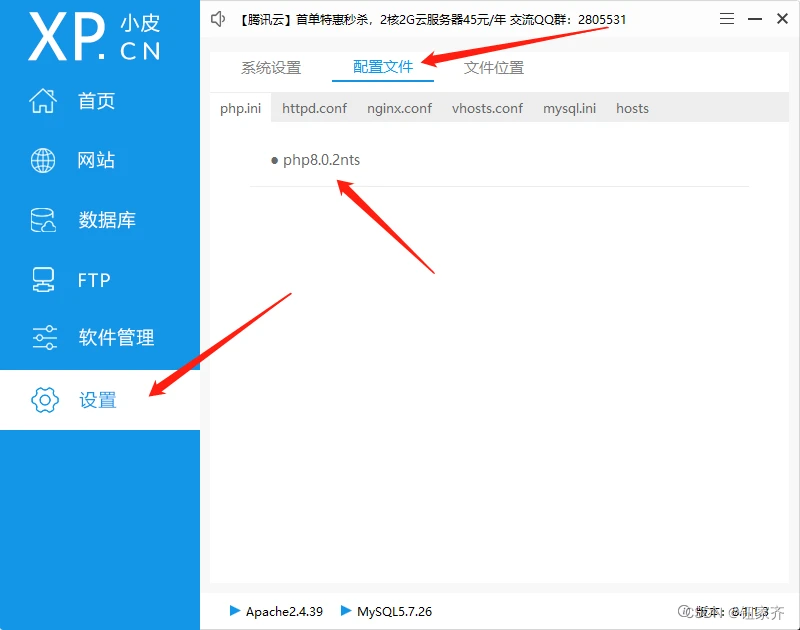
最底下的xdebug配置改为:
保存并重启服务!
安装phpStorm
点击这里
再去淘宝买个激活码
配置环境
打开 phpStudy 点击 设置-> 文件位置->PHP 选择安装的php版本路径添加到path环境变量 例如:
E:phpphpStudyphpstudy_proExtensionsphpphp8.0.2nts
然后打开cmd输入 php -version
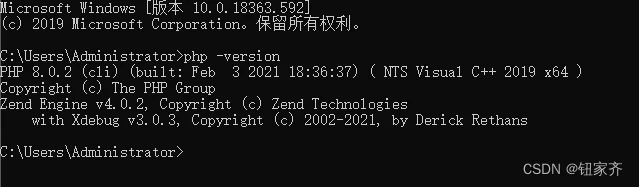
到此配置成功~
创建项目
第一步:下载think框架生成项目目录
在web根目录下执行:
composer create-project topthink/think demo
注:命令执行完会自动生成 demo项目文件夹,无需手动创建demo文件夹
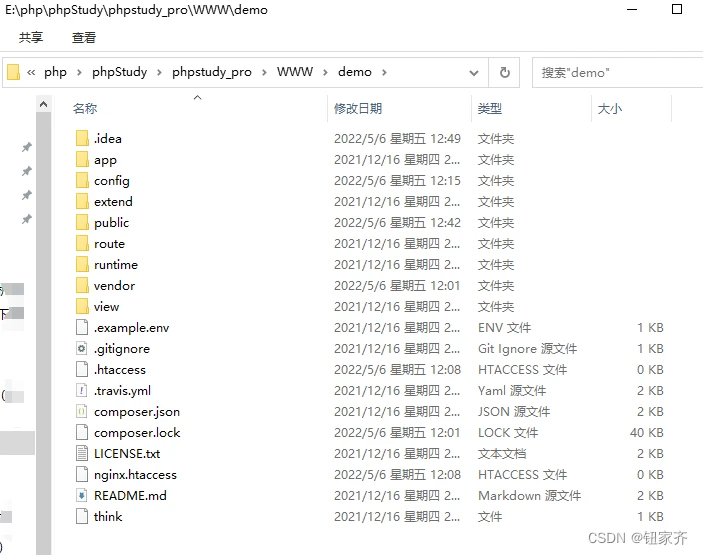
第二步:在phpStudy创建网站
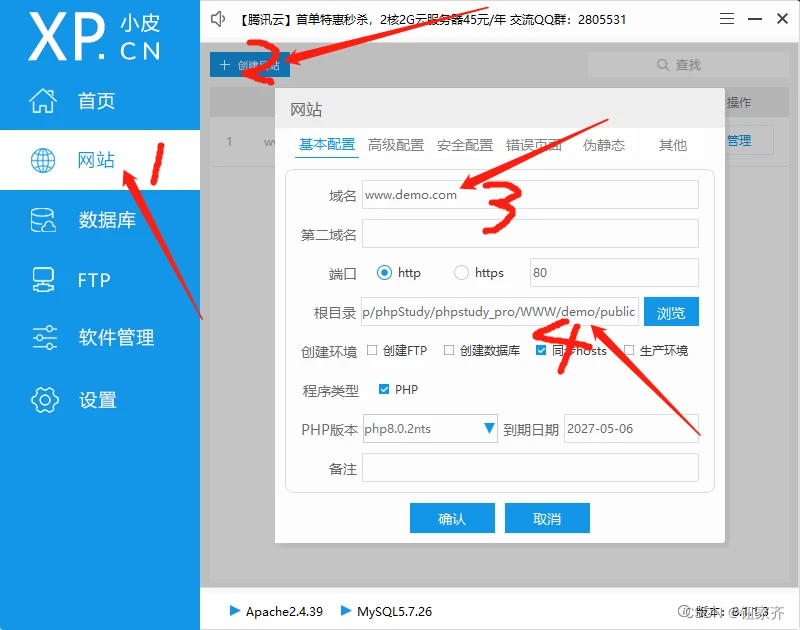
域名:填配置的虚拟域名 如果不会配置虚拟域名点击这里
根目录:这里指向public文件夹
点击 确认以后 点管理->打开网站 如果显示下图 说明配置成功了
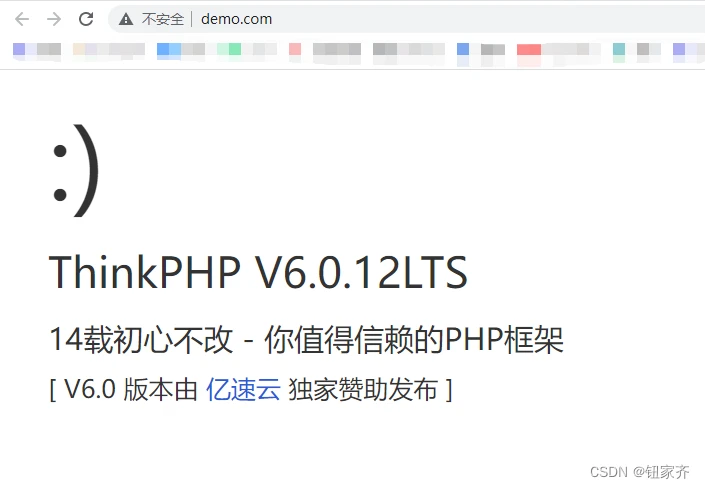
第三步:phpShorm 打开项目并配置环境
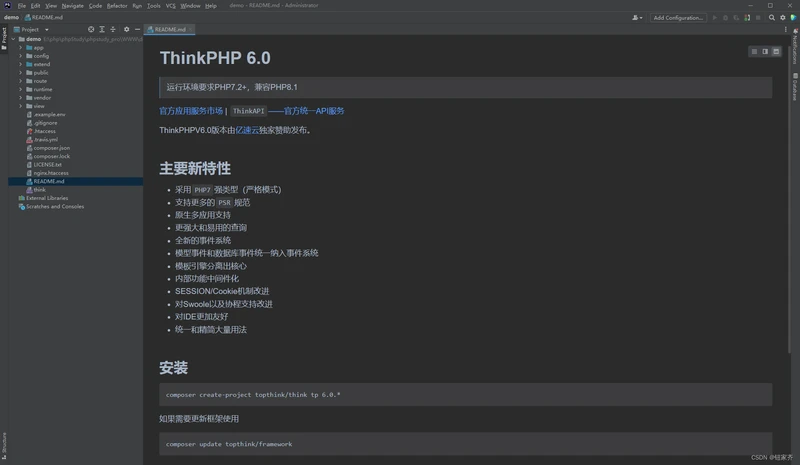
点击左上角 File->Setting->php 版本设置成和phpStudy 上的一样
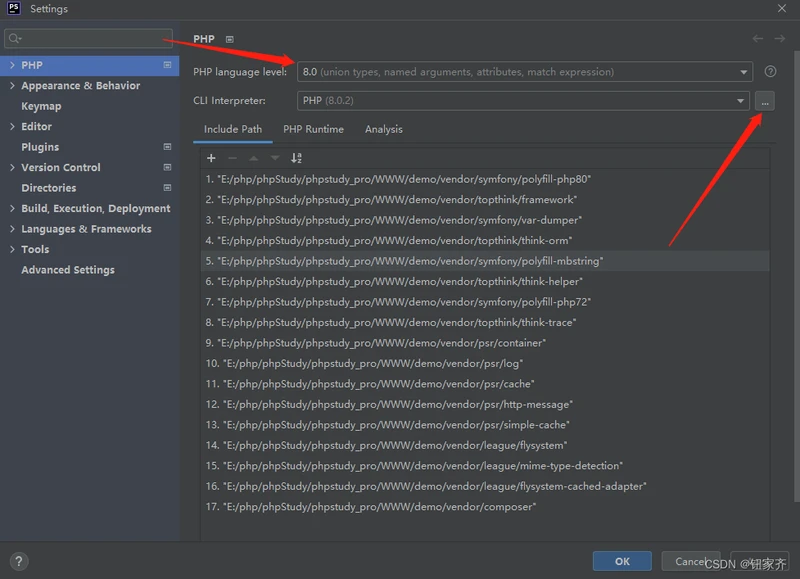
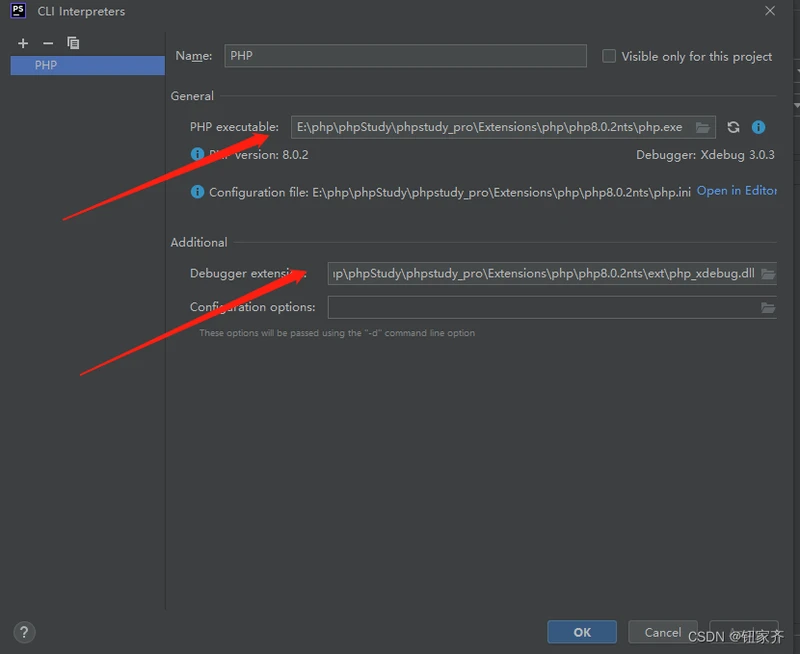
其它文章
配置虚拟域名
设置URL里隐藏index.php
